Сразу к делу:
Шаг 1
Заходим в "Мой компьютер" в папку Program Files, там находим и открываем папку Skype далее в ней папку Phone.
Видим файл Skype.ехе (с ним мы и будем работать!)
Шаг 2
Пкм по "Skype"/отправить/рабочий стол (создать ярлык)
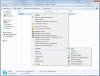
Называем наш ярлык "Skype2" (впринцепи любое какое хотите название)
Мы создаем 2ой скаип, если хотите 4 или 5, то повторяем данную операцию 4, и соответственно 5 раз.
Шаг 3
Заходим в свойства ярлыка (Skype2) и добавляем в поле "Объект"(Target) после "C:\ProgramFiles\Skype\Phone\Skype.exe" в конце, "/secondary" (без кавычек).
Итак, у нас должно получиться: "C:\ProgramFiles\Skype\Phone\Skype.exe" /secondary. Обратите внимание на пробел, после Skype.exe"! (при >2 скаипов добавляем в конце тоже самое)
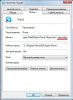
Шаг 4
Выключаем все скаипы. Заного включаем все скаипы по порядку.
Шаг 1
Заходим в "Мой компьютер" в папку Program Files, там находим и открываем папку Skype далее в ней папку Phone.
Видим файл Skype.ехе (с ним мы и будем работать!)
Шаг 2
Пкм по "Skype"/отправить/рабочий стол (создать ярлык)
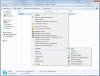
Называем наш ярлык "Skype2" (впринцепи любое какое хотите название)
Мы создаем 2ой скаип, если хотите 4 или 5, то повторяем данную операцию 4, и соответственно 5 раз.
Шаг 3
Заходим в свойства ярлыка (Skype2) и добавляем в поле "Объект"(Target) после "C:\ProgramFiles\Skype\Phone\Skype.exe" в конце, "/secondary" (без кавычек).
Итак, у нас должно получиться: "C:\ProgramFiles\Skype\Phone\Skype.exe" /secondary. Обратите внимание на пробел, после Skype.exe"! (при >2 скаипов добавляем в конце тоже самое)
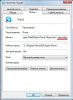
Шаг 4
Выключаем все скаипы. Заного включаем все скаипы по порядку.